Tra più popolari piattaforme per lo streaming di contenuti audio ci sono senza dubbio Amazon Music e Spotify. Amazon Music sta offrendo 3 mesi di utilizzo gratuito del piano Unlimited, che offre skip illimitati (la possibilità di saltare da un brano all’altro, senza restrizioni) e ascolto della musica preferita senza pubblicità.
Chi è abituato a utilizzare da tempo un’applicazione come Spotify ha composto le sue playlist ovvero l’elenco dei brani musicali che usa ascoltare più di frequente. Se si passa a una piattaforma come Amazon Music, gratis per 3 mesi, almeno nella fase immediatamente successiva all’installazione, ci si trova un po’ spaesati. I brani che più ci piacciono sono, ovviamente, del tutto assenti.
Esportare brani musicali da Spotify e importarli in Amazon Music
Per trasferire le lista dei brani da Spotify ad Amazon Music, ad esempio, è possibile utilizzare un servizio Web come TuneMyMusic: si occupa di collegarsi agli account utente creati su entrambi i servizi per poi esportare e importare le playlist.
Prima di iniziare è tuttavia essenziale controllare di aver effettuato il login alle varie piattaforme streaming coinvolte nel trasferimento dati. Da questa pagina è possibile accedere ai 3 mesi gratuiti di Amazon Music Unlimited.
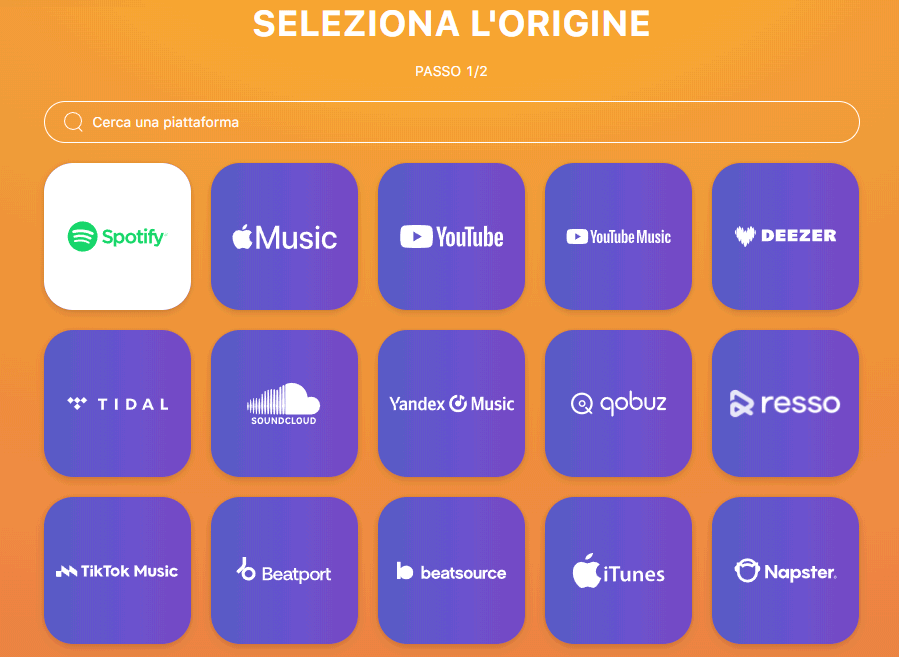
Per prima cosa, è necessario selezionare l’icona di Spotify quindi autorizzare l’accesso al contenuto dell’account.
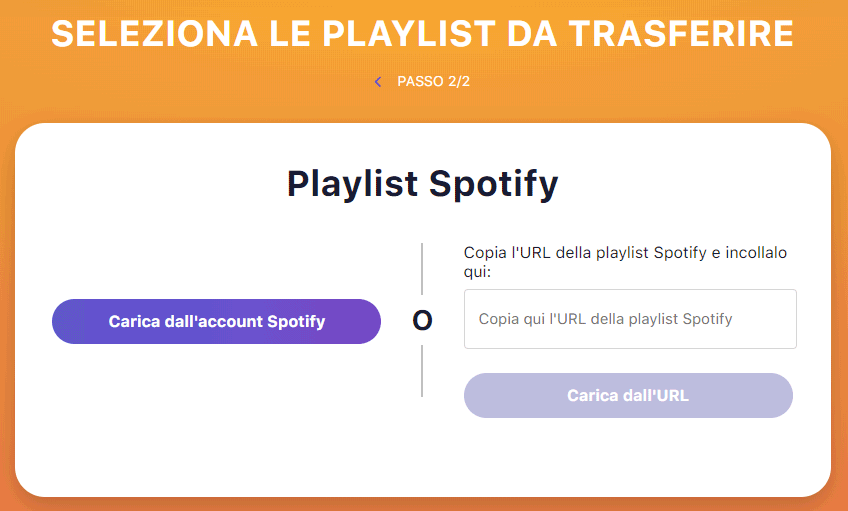
Il passo successivo, consiste nel fare clic sul pulsante Carica dall’account Spotify per selezionare la playlist o le playlist da importare, ad esempio, su Amazon Music.
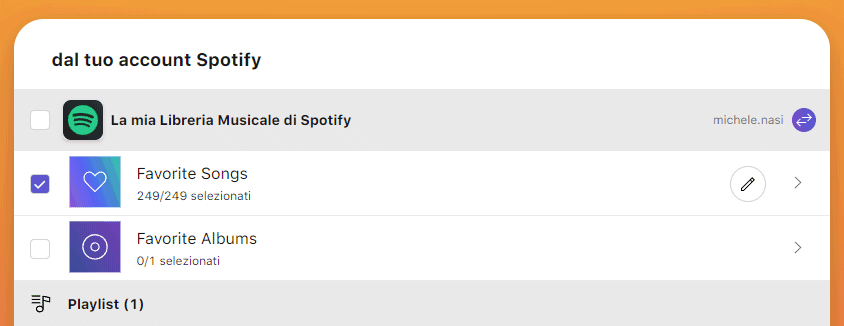
A questo punto, è sufficiente fare clic sul pulsante Trasferisci a Amazon Music in basso accordando a TuneMyMusic l’autorizzazione per accedere anche all’account Amazon Music dell’utente.
Come si vede esaminando l’URL che appare nella barra degli indirizzi, è possibile verificare che le credenziali di accesso ad Amazon (come in precedenza nel caso di Spotify) non sono assolutamente trasferite a TuneMyMusic.
Il messaggio conversione completata conferma che il trasferimento dei dati da Spotify verso Amazon Music risulta portato a termine con successo.
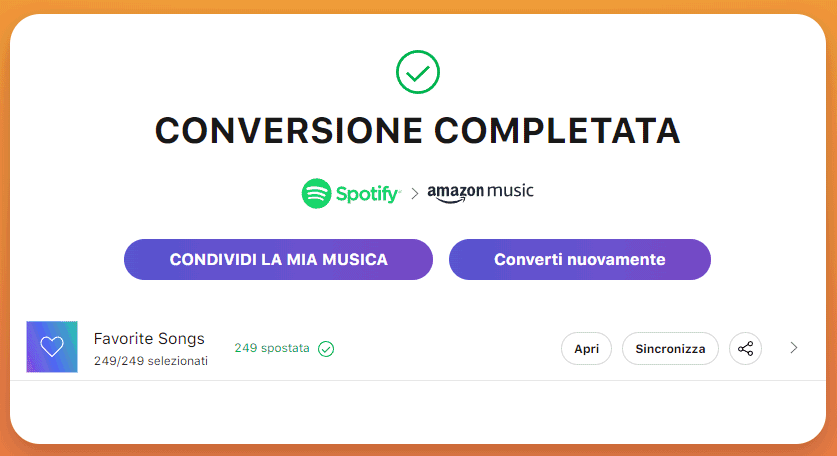
Adesso, accedendo ad Amazon Music con il proprio account quindi facendo clic su Libreria, si troveranno le playlist provenienti da Spotify. Nell’esempio, l’app di streaming audio Amazon mostra una nuova sezione chiamata Favorite Songs che raccoglie proprio i brani musicali acquisiti dal concorrente Spotify. Il bello è che tutte le tracce risultano immediatamente riproducibili su Amazon Music, esattamente come avviene con Spotify.
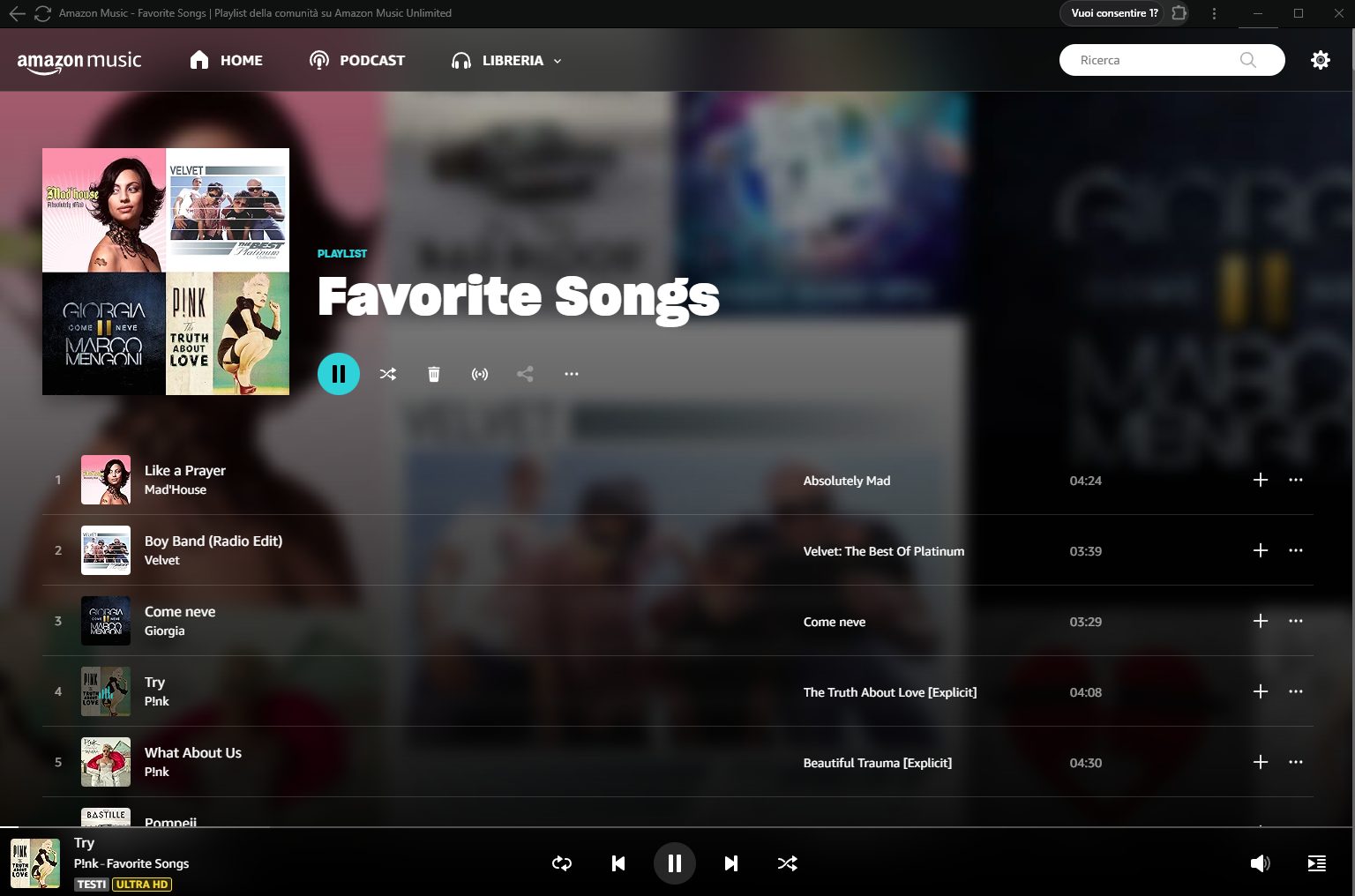
Sincronizzazione periodica dei brani musicali
Si tratta di un’impostazione opzionale, tuttavia TuneMyMusic può farsi carico di sincronizzare le playlist con una frequenza temporale prestabilita. Come si vede nell’immagine riprodotta in figura, il servizio può farsi carico di aggiungere eventuali nuovi brani musicali che dovessero essere aggiunti in tempi successivi così da mantenere allineati i “cataloghi preferiti” su entrambe le piattaforme di streaming audio.
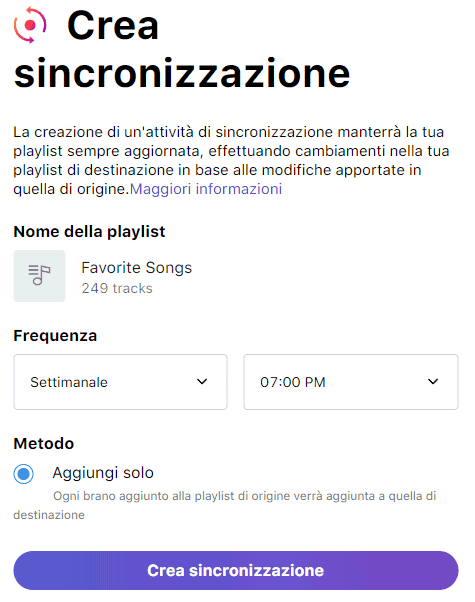
La sincronizzazione può essere effettuata con frequenza mensile, settimanale o giornaliera e che anche la possibilità di specificare un orario. L’operazione avviene interamente in-cloud, quindi non è necessario mantenere acceso e connesso alcun dispositivo perché l’operazione vada a buon fine.
Eliminare il collegamento con TuneMyMusic
Una volta portata a termine la procedura di esportazione e importazione, è possibile eliminare la connessione precedentemente attivata tra TuneMyMusic e Spotify-Amazon Music.
Per procedere in tal senso, basta fare riferimento alle pagine di gestione delle app collegate disponibili su entrambe le piattaforme. Nel caso di Spotify, è sufficiente portarsi nella pagina Gestione delle app quindi cliccare su Rimuovi accesso in corrispondenza di TuneMyMusic. Spotify risponde con il messaggio di conferma “Revoca dell’accesso all’applicazione completata“.
Nel caso dell’applicazione Amazon, invece, bisogna portarsi a questo indirizzo quindi fare clic sul pulsante Rimuovi a destra di TuneMyMusic.
Credit immagine in apertura: iStock.com/Robert Way
/https://www.ilsoftware.it/app/uploads/2023/12/amazon-music-importare-brani-spotify.jpg)
/https://www.ilsoftware.it/app/uploads/2024/11/Apple-Music.jpg)
/https://www.ilsoftware.it/app/uploads/2025/06/hikvision-deve-chiudere-in-canada.jpg)
/https://www.ilsoftware.it/app/uploads/2025/06/pec-rai-canone-speciale-abbonamento-tv-azienda.jpg)
/https://www.ilsoftware.it/app/uploads/2025/06/vunerabilita-bluetooth-cuffie-auricolari.jpg)